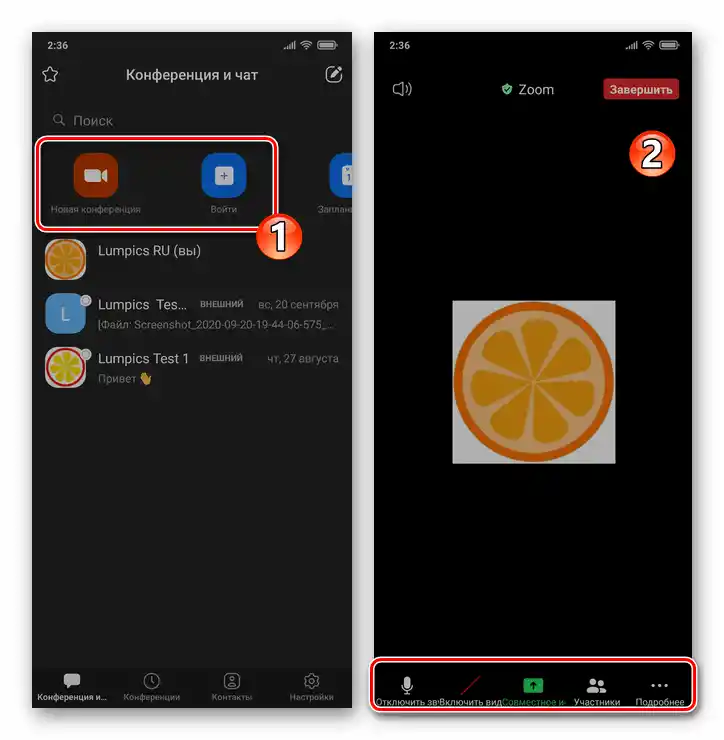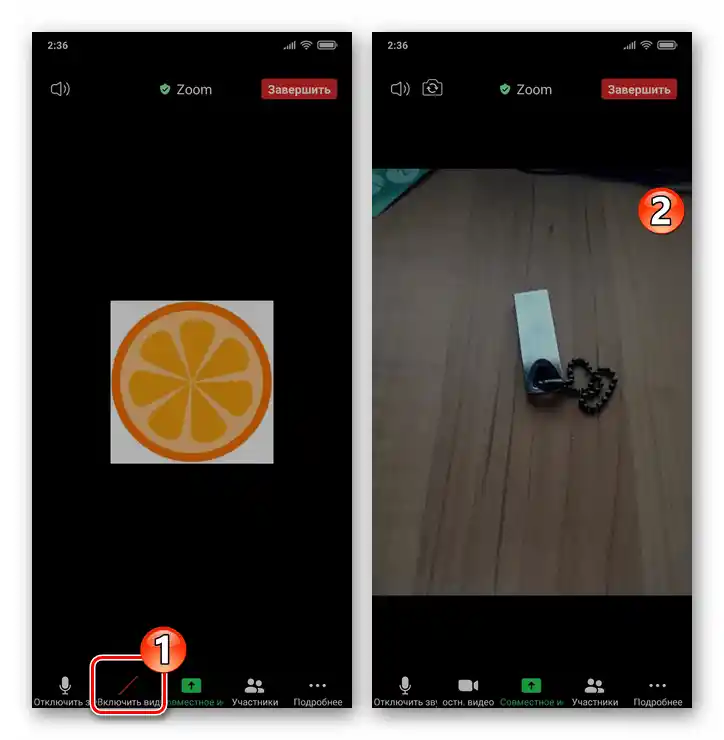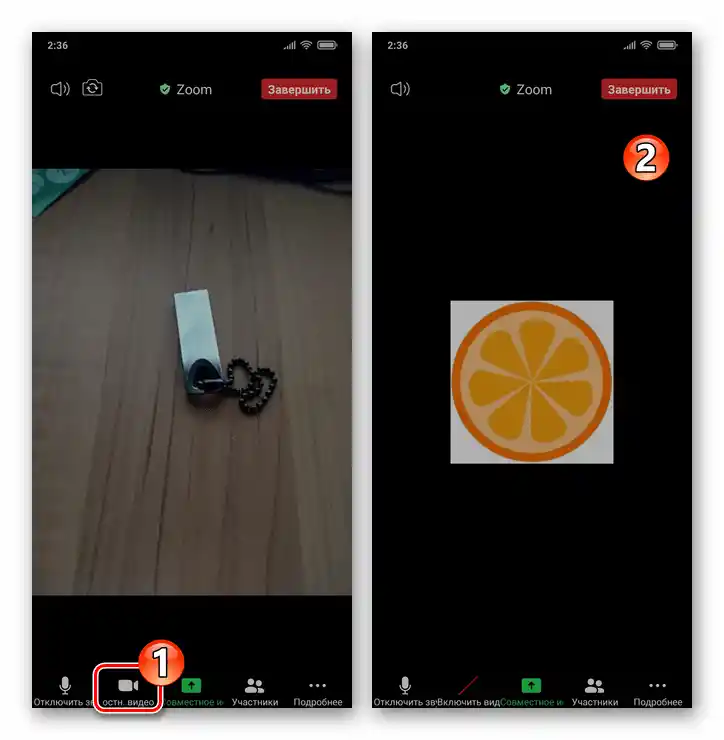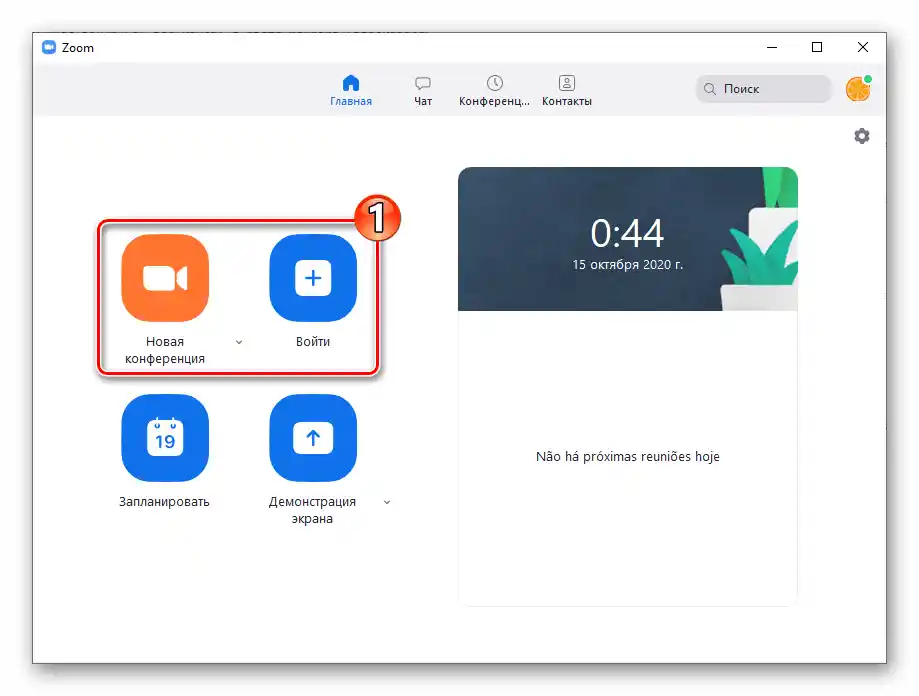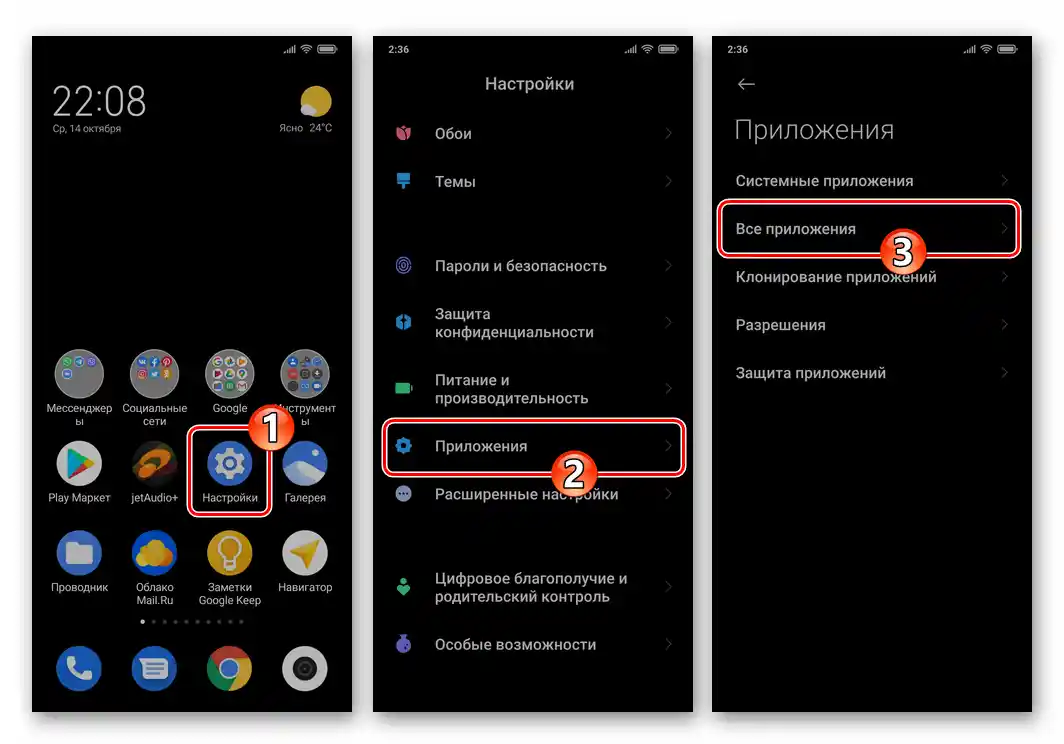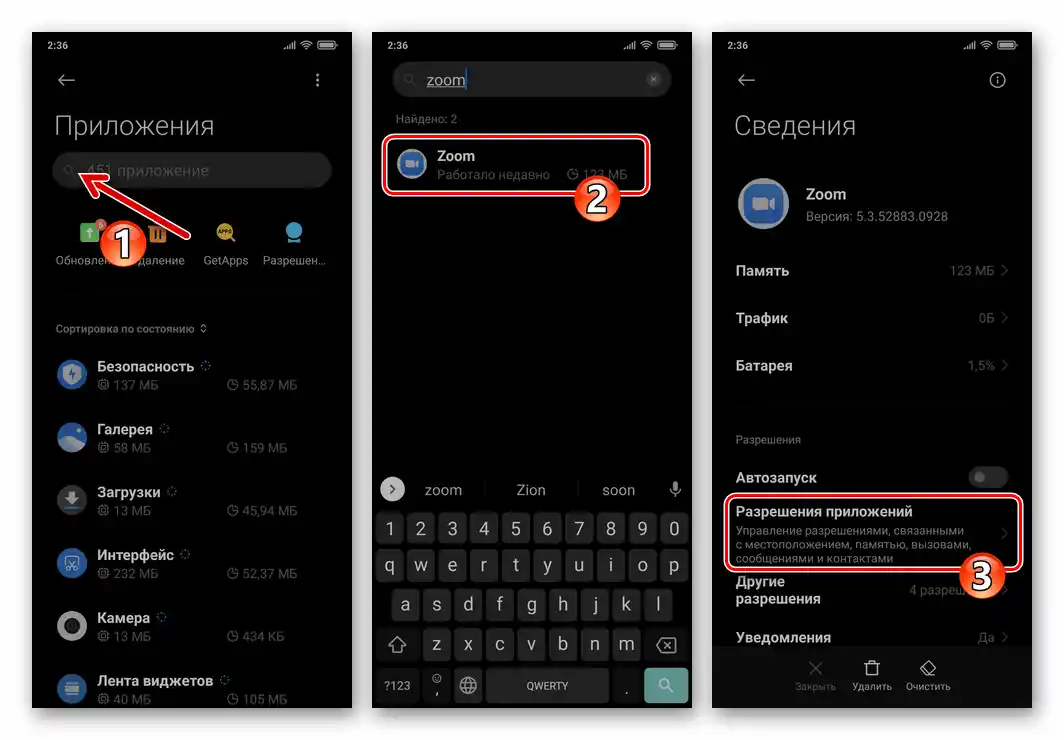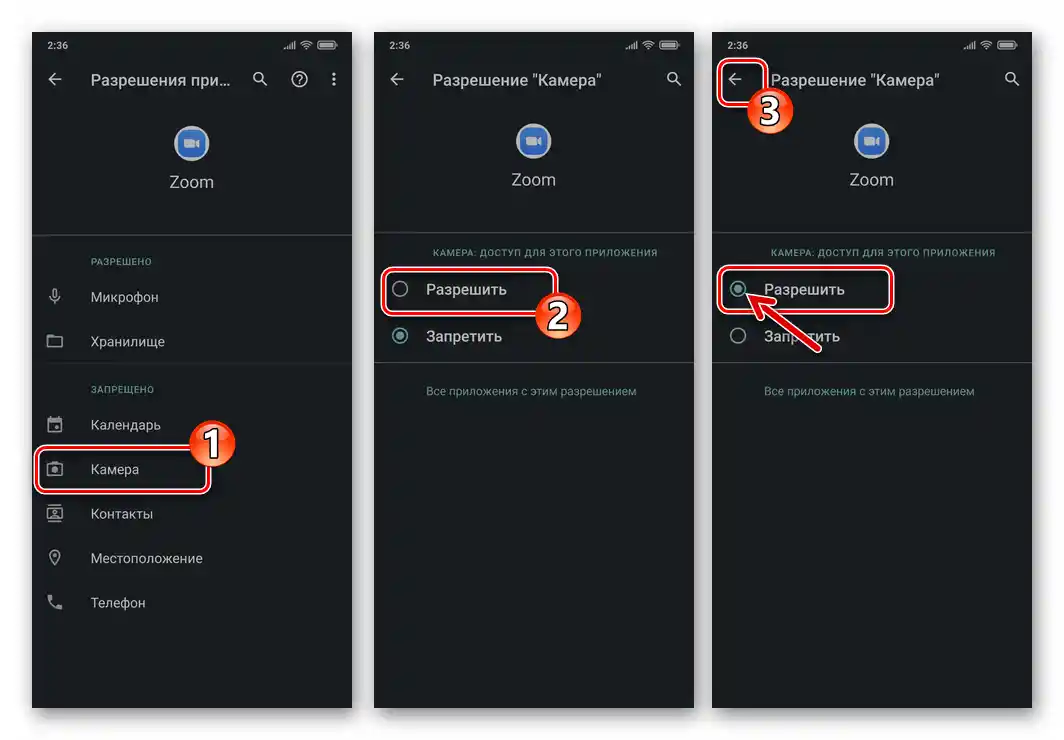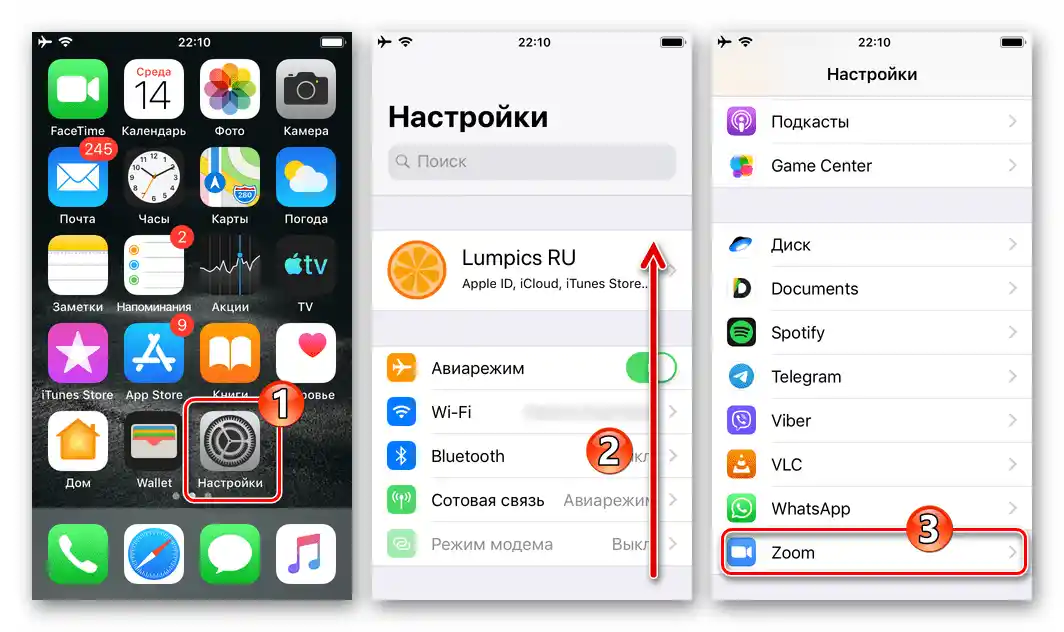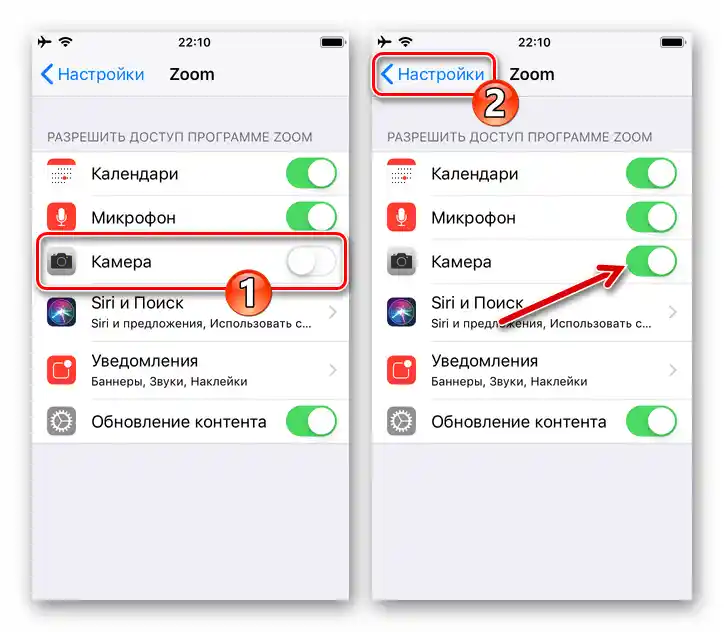Зміст:
Zoom для Windows
У програмі Zoom для доступу з комп'ютерів та ноутбуків на Windows включення веб-камери можна здійснити двома способами – автоматично та/або вручну.
Слід врахувати, що результативне виконання наступних двох інструкцій вимагає, щоб пристрій відеозахоплення був заздалегідь сконфігурований засобами операційної системи та увімкнений.
Докладніше: Як включити та налаштувати веб-камеру в середовищі Windows
Спосіб 1: Автоматично
Для забезпечення ситуації, при якій ваша веб-камера буде автоматично вмикатися в Zoom під час входу в будь-яку онлайн-конференцію, потрібно заздалегідь сконфігурувати програму:
- Відкрийте Zoom для ПК і перейдіть до розділу налаштування роботи програми. Для цього натисніть на значок "Шестерня" у вкладці "Головна".
- З меню зліва відкритого вікна перейдіть до розділу "Відео".
- У випадаючому списку "Камера" виберіть пристрій відеозахоплення, який плануєте використовувати в Zoom. Зверніть увагу на область попереднього перегляду зображення з камери, переконайтеся, що вона працює. За допомогою активації/деактивації опцій у блоці "Моє відео" при необхідності підкоригуйте зображення.
- Пролистайте перелік налаштувань і в другому за рахунком блоці зніміть позначку з чекбокса зліва від назви функції "Вимикати моє відео при вході в конференцію".
- На цьому налаштування програми з метою автоматичного вмикання вашої камери під час приєднання до сеансу зв'язку через Zoom завершено.Закрийте вікно "Налаштування" та переконайтеся в результативності
![Zoom для Windows відкриття конференції в програмі]()
проведеної операції.
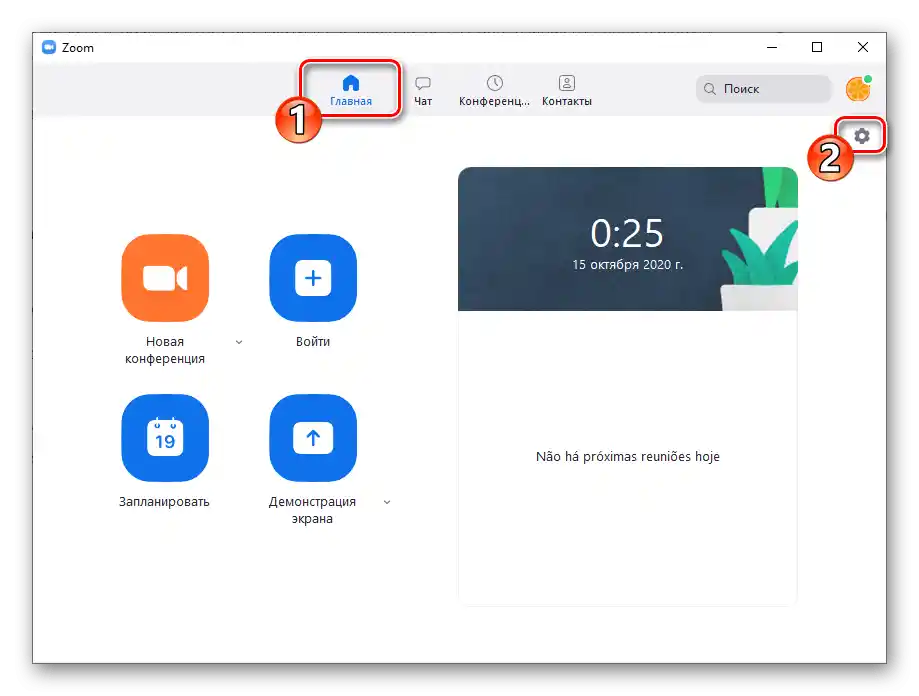
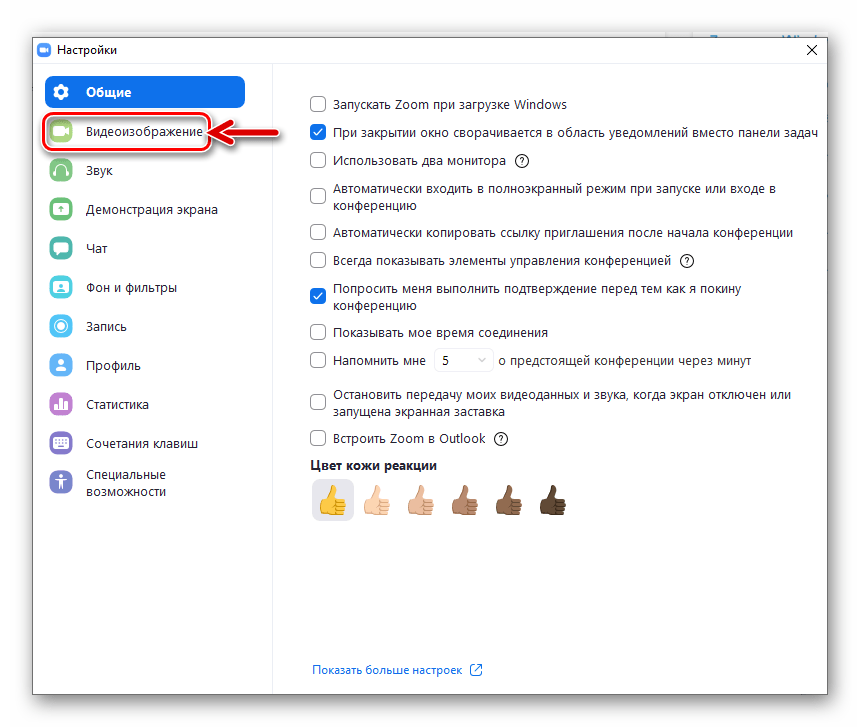
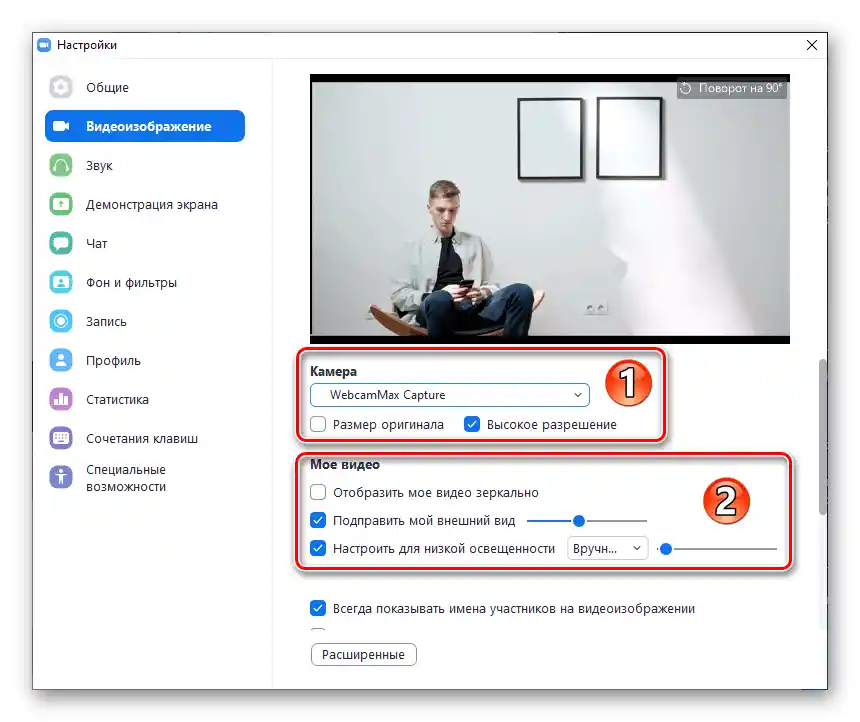
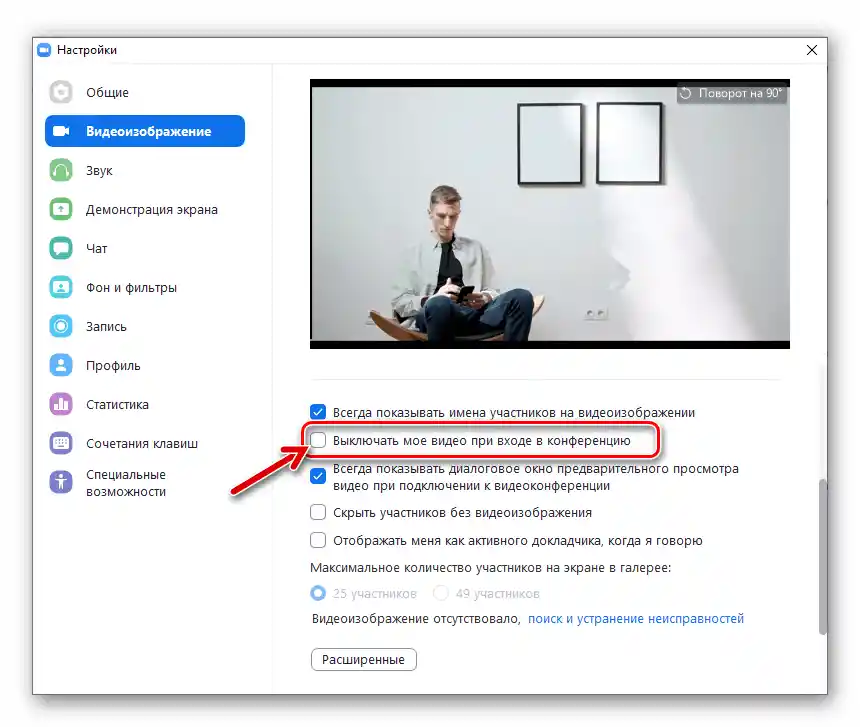
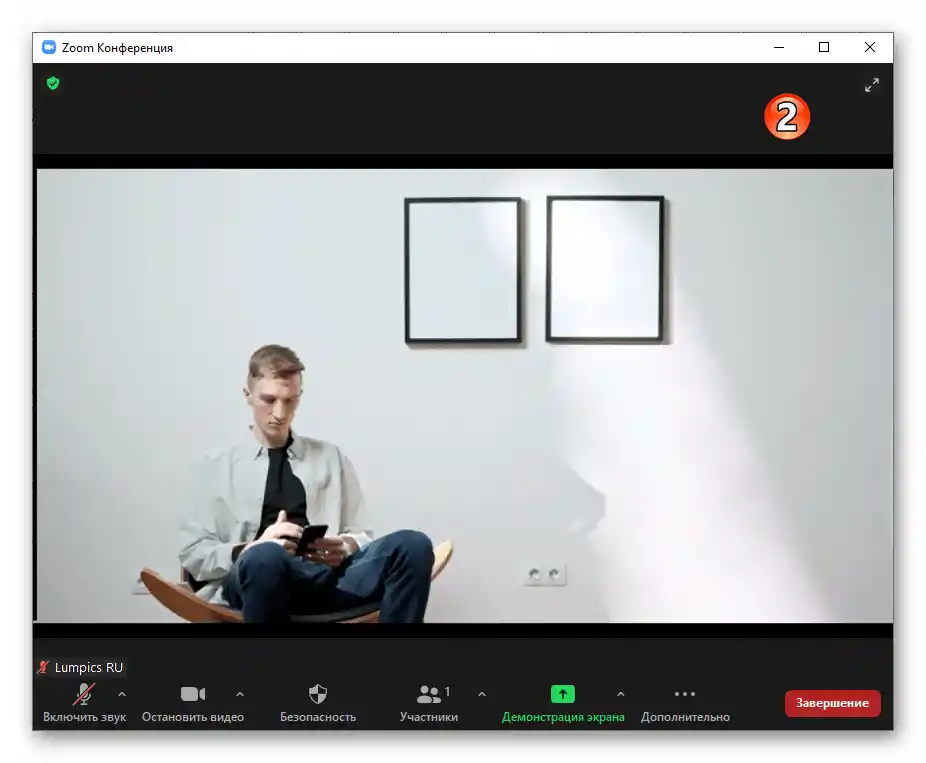
Спосіб 2: Вручну
Незалежно від значень, що стосуються відеозахоплення, налаштувань програми Zoom для ПК під час організованого через неї сеансу зв'язку у вас завжди є можливість примусово увімкнути та вимкнути свою веб-камеру:
- Приєднайтеся до існуючої онлайн-конференції або створіть нову.
- Внизу вікна, що демонструє відбувається під час конференції, присутня панель інструментів. Якщо елементи управління сеансом зв'язку не відображаються, викличте панель з ними, перемістивши курсор миші в вікно Zoom.
- Для активації вашої веб-камери та початку передачі зображення з неї іншим учасникам системи натисніть на другу кнопку в зазначеній панелі – "Увімкнути відео".
- Повторний клік на елементі інтерфейсу, що активує пристрій відеозахоплення, але при його роботі змінює свою назву на "Зупинити відео", вимкне веб-камеру.
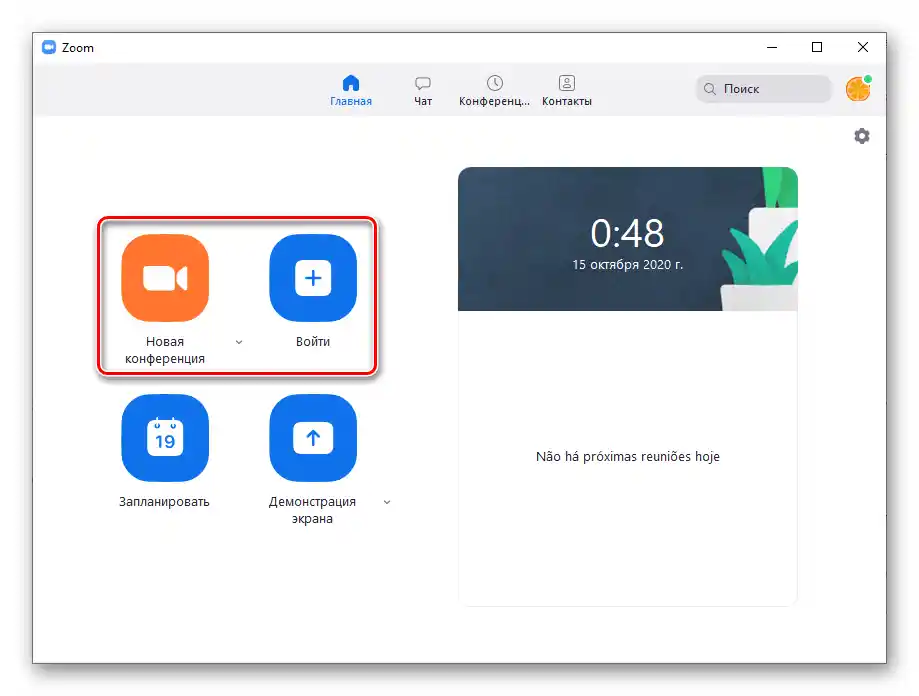
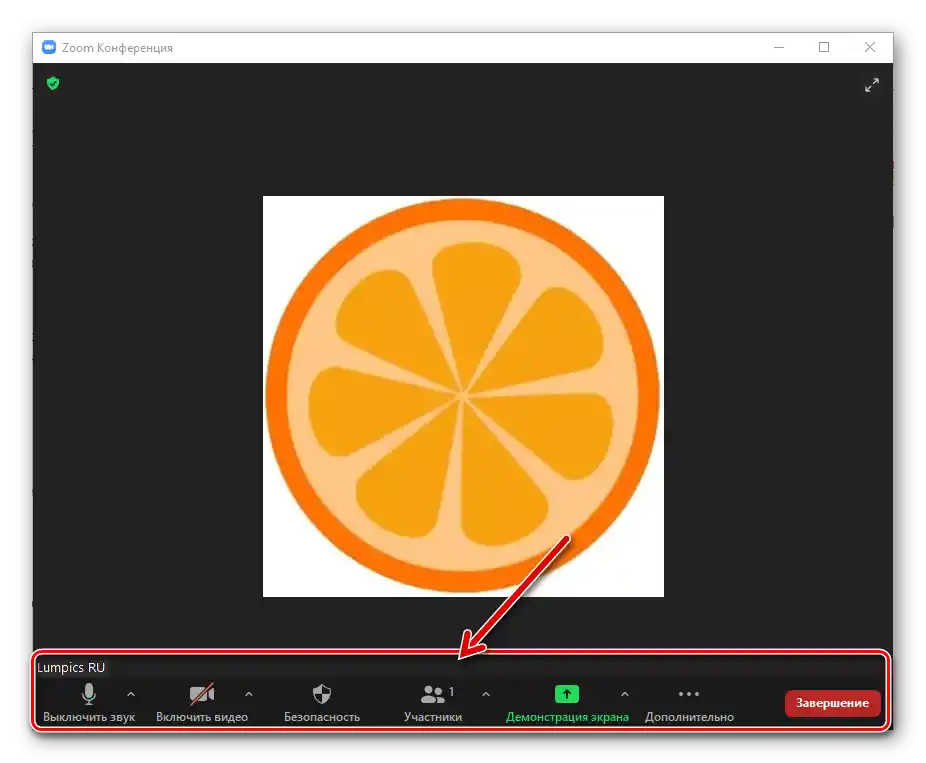
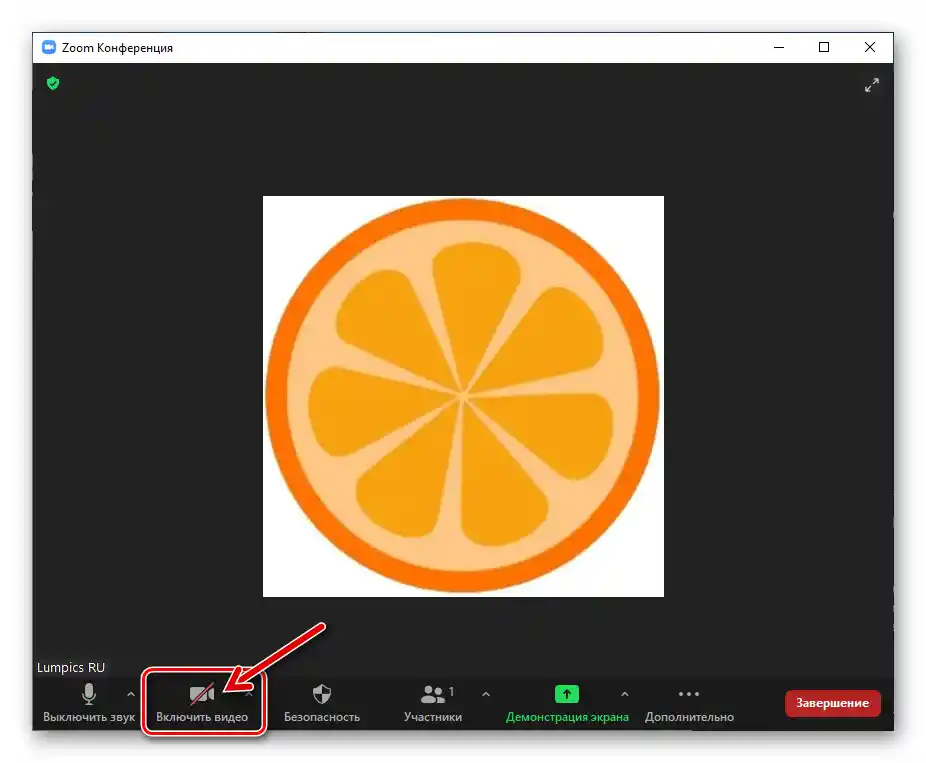
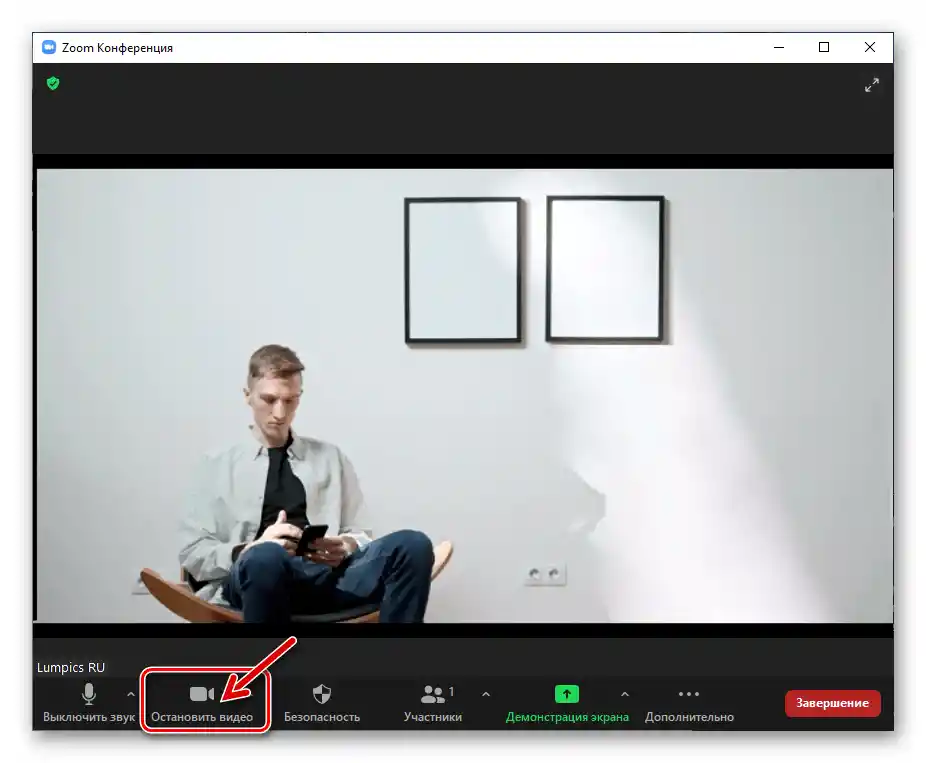
Мобільний додаток Zoom
Перед тим як камера смартфона зможе бути задіяна в Zoom, необхідно надати мобільному додатку сервісу дозвіл на використання модуля. Зазвичай це здійснюється під час першого запуску після інсталяції, але також доступно в "Налаштуваннях" ОС:
- Android:
- Увійдіть в "Налаштування" Андроїд, відкрийте розділ "Додатки", натисніть "Усі додатки".
- Знайдіть пункт "Zoom" у списку інстальованого на мобільному пристрої програмного забезпечення, торкніться його назви.З екрану "Відомості" про додаток та його параметри перейдіть у "Дозволи додатків".
- Натисніть "Камера" і потім виберіть "Дозволити" у переліку з двох опцій, або переконайтеся, що доступ до модуля у додатку Zoom вже надано.
![Zoom для Android - перехід до Відомостей про застосунок у Налаштуваннях ОС]()
![Zoom для Android у списку встановленого на пристрої програмного забезпечення - Дозволи додатків]()
![Zoom для Android - надання додатку дозволу на доступ до камери пристрою]()
- iOS:
- Перейдіть у "Налаштування" iOS, прокрутіть список розділів параметрів вниз. У демонстраційній області списку встановлених на iPhone програм знайдіть "Zoom" і торкніться його назви.
- Переведіть наявний у списку "ДОЗВОЛИТИ ДОСТУП ПРОГРАМІ ZOOM" перемикач "Камера" в положення "Увімкнено". Закрийте "Налаштування" операційної системи — на цьому надання необхідного для роботи камери дозволу завершено.
![Zoom для iOS - програма в Налаштуваннях операційної системи]()
![Zoom для iOS - надання програмі дозволу на доступ до Камери в Налаштуваннях операційної системи]()
Спосіб 1: Автоматично
Для забезпечення автоматичної активації камери вашого мобільного пристрою, що буде здійснюватися при вході в уже організовану за допомогою Zoom онлайн-конференцію, а також у момент запуску нового сеансу зв'язку, слід виконати такі кроки:
- Запустіть мобільний додаток Zoom, перейдіть у його "Налаштування" з розташованої внизу екрану панелі розділів.
- Торкніться "Конференція", що відкриє список параметрів роботи різних модулів пристрою, а також клієнта Zoom в цілому під час організованого з його допомогою сеансу зв'язку.
- Деактивуйте другу за рахунком опцію у демонстрованому на екрані списку – "Завжди вимикати моє відео".
- Вийдіть з налаштувань Zoom.Далі ви зможете переконатися, наприклад, створивши нову конференцію в додатку, – захоплення відео камерою мобільного пристрою та трансляція зображення адресам інших учасників сеансу починається одразу ж і без додаткових маніпуляцій.

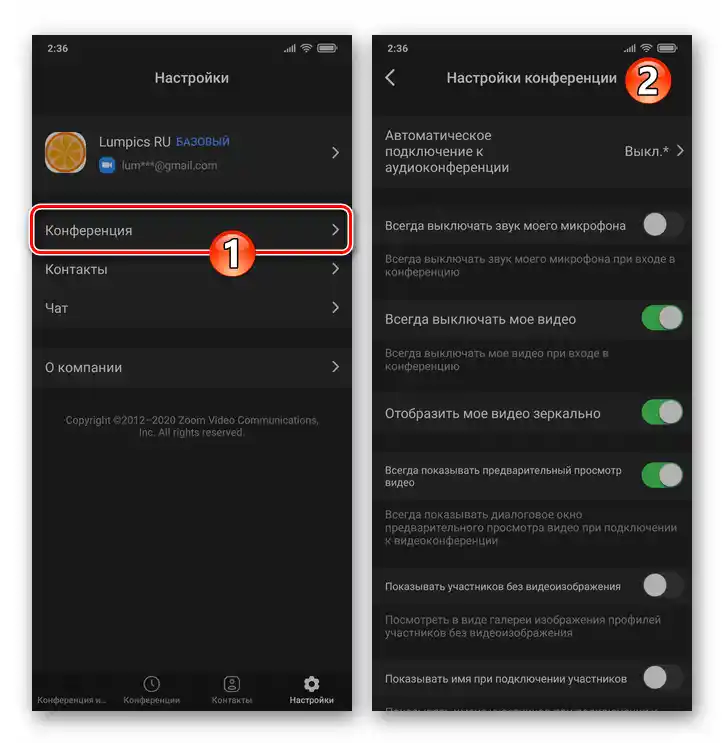
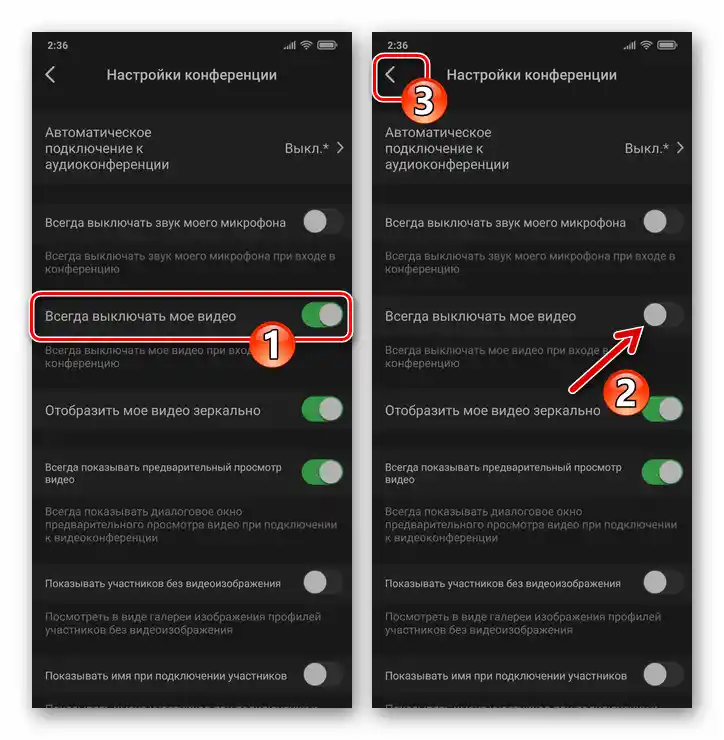
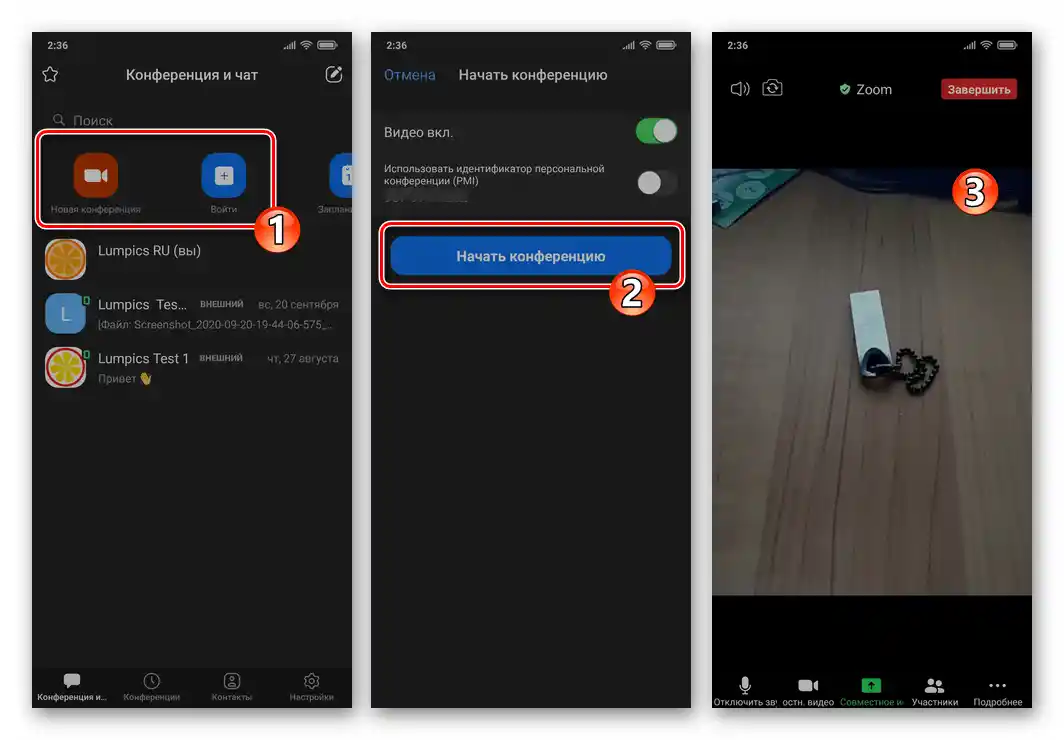
Спосіб 2: Вручну
Для примусового вмикання/вимикання камери смартфона під час конференції на екрані, що демонструє відбувається під час сеансу, передбачено спеціальний елемент інтерфейсу.
- Відкрийте будь-яку онлайн-конференцію в Zoom і перемістіться до розташованої в нижній частині екрана панелі інструментів. Якщо вона не відображається, торкніться екрана пристрою в будь-якому місці.
- Для вмикання камери свого пристрою та початку трансляції захопленого нею зображення натисніть на другу за рахунком кнопку в зазначеній панелі – "Увімкнути відео".
- В результаті активується модуль захоплення відео. Крім того, кнопка, що ініціює передачу відеопотоку, змінить свій вигляд і отримає назву "Вимкн.відео" — тепер вплив на цей елемент вимкне камеру.